SQL Server2008的安装,SQLServer2008的安装......
2023-02-22 269 安装
大家在使用联想E431系列笔记本电脑时候会发现该款电脑touchpad设计上存在极大的不合理性,极其容易被误触到,所以就想将该功能关闭而避免各种编辑过程里的呗误触。
下面为步骤:
一,首先请到联想官网下载相应(笔记本电脑款型和操作系统)的驱动程序如下图:
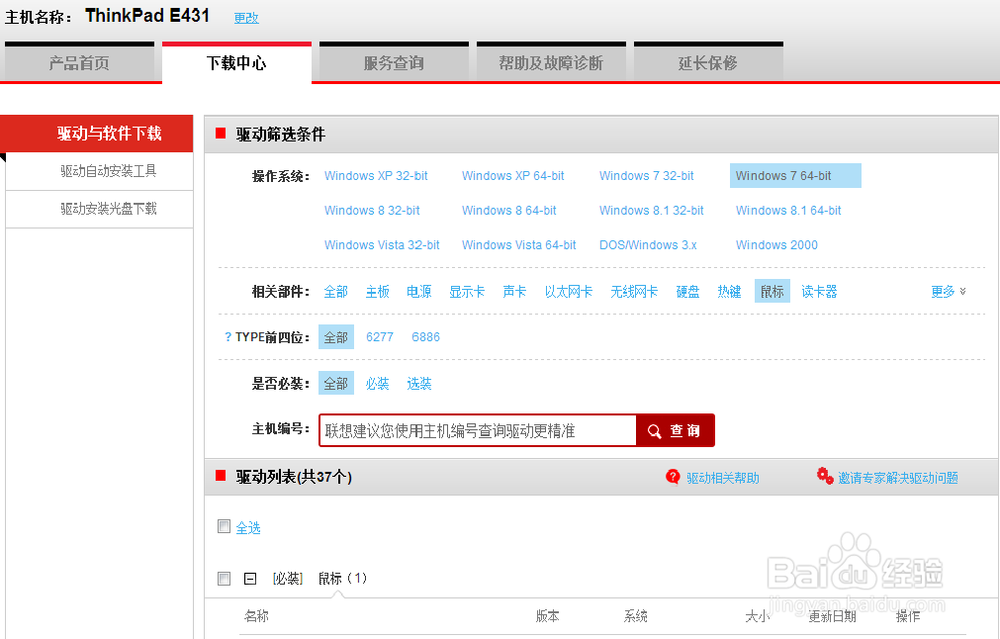
二,安装好驱动后重新启动计算机
三,请进入control panel,点击“Hardware and Sound"选项
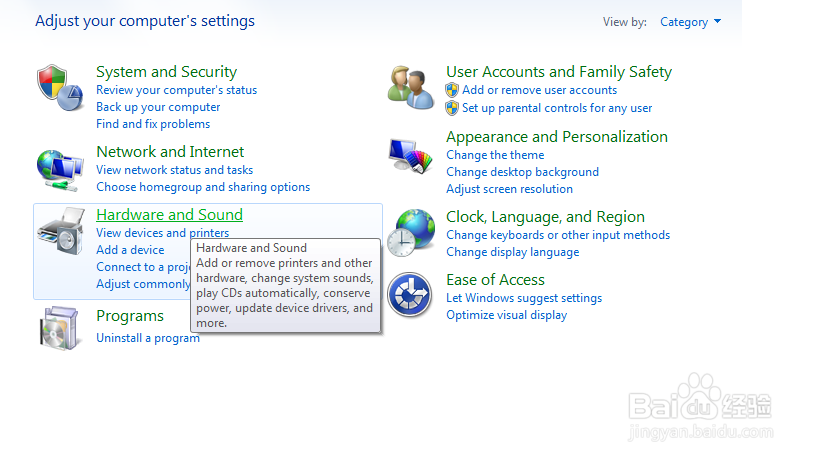
四,进入后选择"mouse”图标
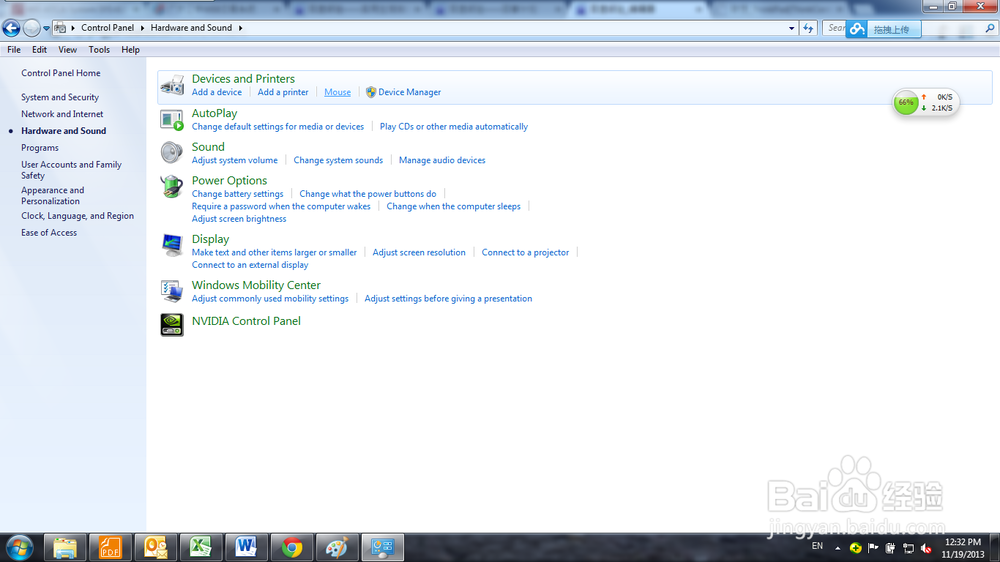
五,在mouse properties下选取THinkpad选项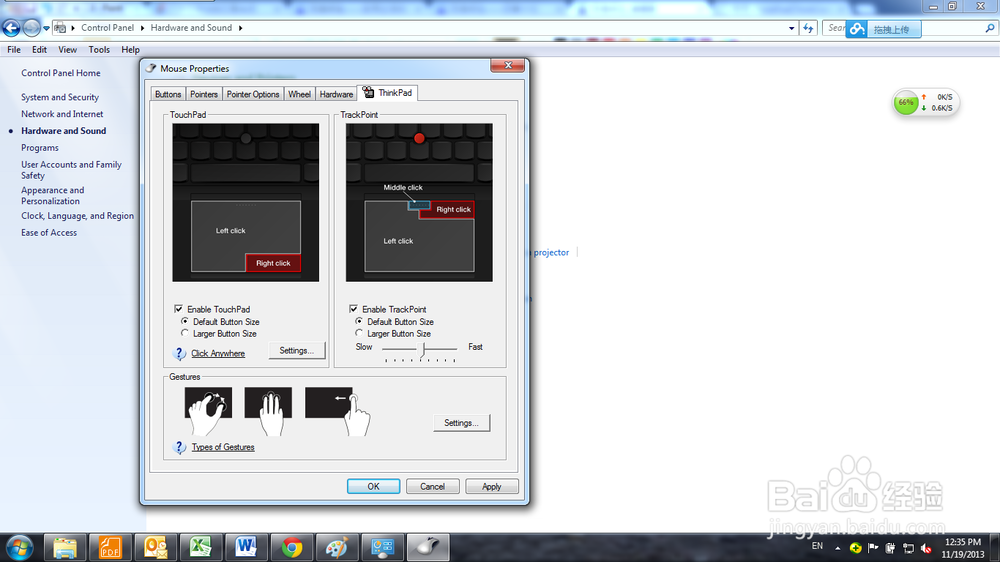
六,在touchpad下将enable前的复选框内勾去掉,然后点击apply,然后ok

这样我们就成功的在win7 英文环境下把容易干扰的touchpad给关闭掉了
以上方法由办公区教程网编辑摘抄自百度经验可供大家参考!
相关文章